Hur man använder FIMO-applikationen för att ta klassiska filmbilder
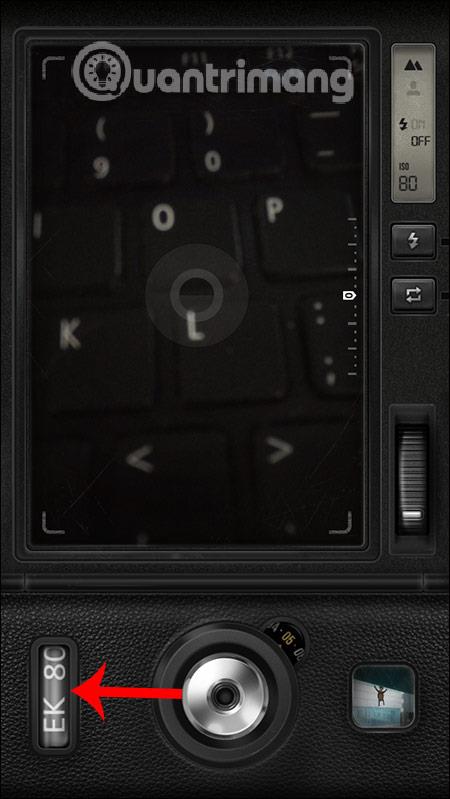
FIMO har en klassisk filmfotograferingsapplikation med många olika filmfärgseffekter som ger konstnärliga bilder.
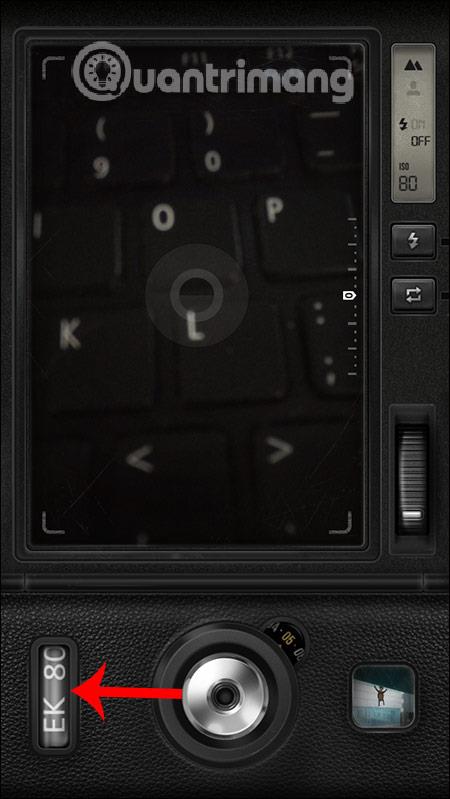
Klassiska filmfotograferingseffekter är fortfarande många ungas val istället för att fotografera i modern stil. Och naturligtvis, för att få dina egna konstnärliga bilder, kan du inte låta bli att nämna applikationer för färgfilmfotografering, som till exempel FIMO. Applikationen ger dig ett rikt lager av fotografiska filmfärger, tillsammans med unika effekter med en klassisk känsla. Detaljer som solbränna, kornbrott etc. finns också i applikationen. Artikeln nedan kommer att guida dig hur du använder den klassiska FIMO-fotograferingsapplikationen.
Guide till klassisk fotografering på FIMO
Steg 1:
Användare laddar ner FIMO-applikationen för sina telefoner enligt länken nedan och startar den.
När du öppnar FIMO-applikationsgränssnittet ser du gränssnittet för en kamera. Först kommer användaren att välja den filmfärg de vill använda. Tryck på filmfärgen du använder så ser du fler alternativ. Klicka på Mer eller Alla filmer för att öppna en lista med filmfärger. Det finns både gratis och betalda färger.
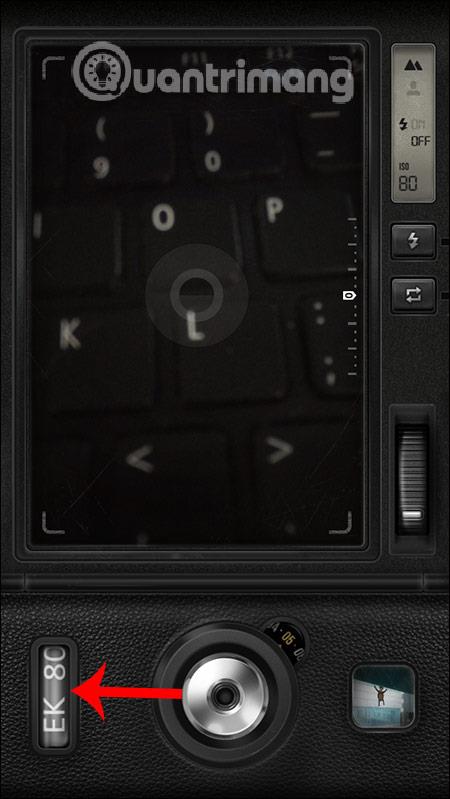
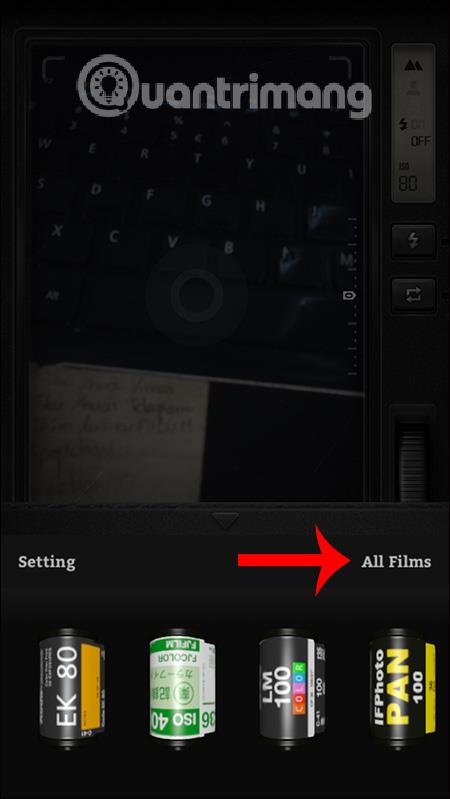
Steg 2:
Efter att ha valt den filmfärg du önskar, fotar vi som vanligt. Om du vill zooma in eller ut objektivet använder du justeringsikonen enligt bilden. När du är klar med att ta ett foto klickar du på miniatyrikonen för att komma in i albumet . Då får vi se alla bilder vi har tagit.
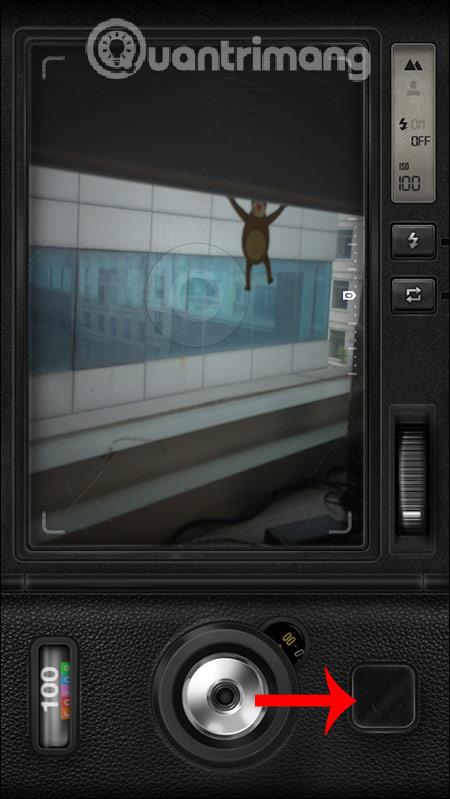
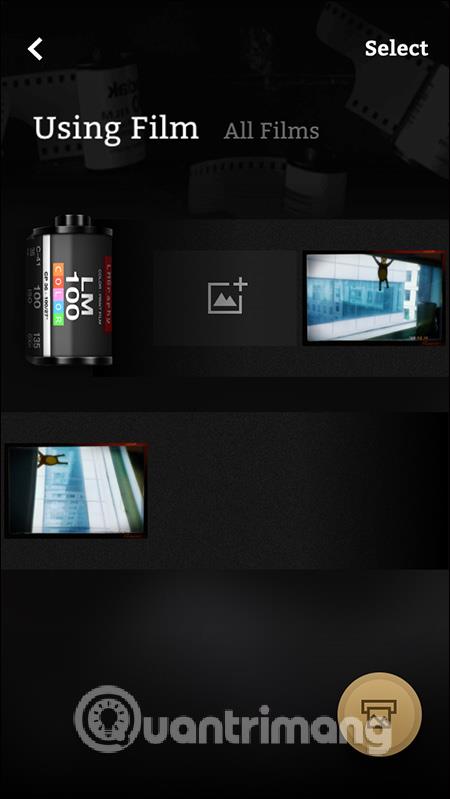
Steg 3:
När du klickar på Välj och väljer så många bilder du vill, kommer ytterligare valfria ikoner att visas nedan. Du kan dela bilden, ladda ner den, ta bort den eller skapa en utskriftsbild enligt nedan. Då kommer fotot att ha alla fotograferingsparametrar.
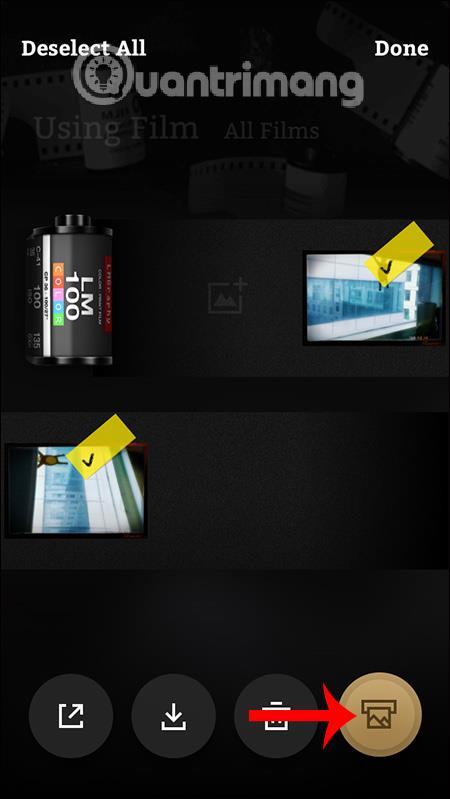
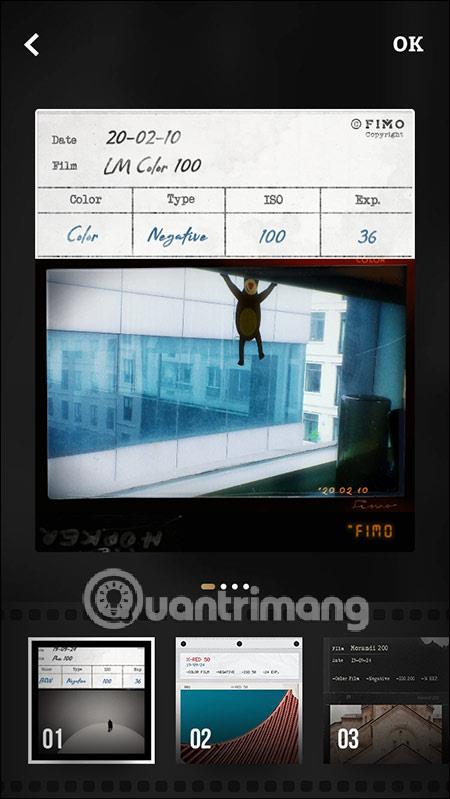
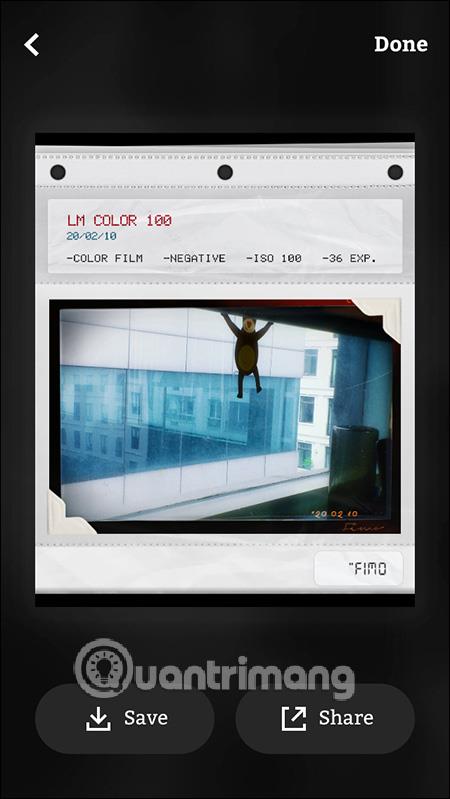
Se mer:
Genom realtidsfunktionerna för tal-till-text-konvertering som är inbyggda i många inmatningsapplikationer idag, har du en snabb, enkel och samtidigt extremt exakt inmatningsmetod.
Både datorer och smartphones kan ansluta till Tor. Det bästa sättet att komma åt Tor från din smartphone är genom Orbot, projektets officiella app.
oogle lämnar också en sökhistorik som du ibland inte vill att någon som lånar din telefon ska se i denna Google-sökapplikation. Hur man tar bort sökhistorik i Google, kan du följa stegen nedan i den här artikeln.
Nedan är de bästa falska GPS-apparna på Android. Allt är gratis och kräver inte att du rotar din telefon eller surfplatta.
I år lovar Android Q att ta med en rad nya funktioner och ändringar i Android-operativsystemet. Låt oss se det förväntade lanseringsdatumet för Android Q och kvalificerade enheter i följande artikel!
Säkerhet och integritet blir alltmer ett stort problem för smartphoneanvändare i allmänhet.
Med Chrome OS:s "Stör ej"-läge kan du omedelbart stänga av irriterande aviseringar för en mer fokuserad arbetsyta.
Vet du hur man aktiverar spelläge för att optimera spelprestanda på din telefon? Om inte, låt oss utforska det nu.
Om du vill kan du också ställa in transparenta bakgrundsbilder för hela Android-telefonsystemet med hjälp av applikationen Designer Tools, inklusive applikationsgränssnittet och systeminställningsgränssnittet.
Fler och fler 5G-telefonmodeller lanseras, allt från design, typer till segment. Genom den här artikeln ska vi omedelbart utforska 5G-telefonmodellerna som kommer att lanseras i november.









